LFCs zusammenstellen Partitionen als RAID -Geräte - Erstellen und Verwalten von Systemsicherungen - Teil 6

- 3638
- 1060
- Aileen Dylus
Vor kurzem hat die Linux Foundation die gestartet LFCS (Linux Foundation Certified Sysadmin) Zertifizierung, eine glänzende Chance für Systemadministratoren überall, durch eine leistungsbasierte Prüfung nachzuweisen, dass sie in der Lage sind, die gesamte betriebliche Unterstützung für Linux-Systeme durchzuführen: Systemunterstützung, Diagnose und Überwachung der ersten Ebene sowie eine Ausgabekalation bei Bedarf, bei Bedarf. zu anderen Support -Teams.
 Linux Foundation Certified Sysadmin - Teil 6
Linux Foundation Certified Sysadmin - Teil 6 Das folgende Video bietet eine Einführung in das Linux Foundation -Zertifizierungsprogramm.
Dieser Beitrag ist Teil 6 einer 10 -Tutorial -Serie. Hier in diesem Teil werden wir erläutern, wie Partitionen als RAID.
RAID verstehen
Die Technologie, die als bekannt ist als Redundante Auswahl unabhängiger Scheiben (ÜBERFALLEN) ist eine Speicherlösung, die mehrere Festplatten zu einer einzelnen logischen Einheit kombiniert, um die Redundanz von Daten bereitzustellen und / oder die Leistung in Lese- / Schreibvorgängen an die Festplatte zu verbessern.
Die tatsächliche Fehlertoleranz und die Scheiben-E/A-Leistung stützen sich jedoch darauf, wie die Festplatten so eingerichtet sind. Abhängig von den verfügbaren Geräten und den Fehlertoleranz / Leistungsbedürfnissen werden unterschiedliche RAID -Werte definiert. Sie können sich hier in Tecmint auf die RAID -Serie beziehen.com für eine detailliertere Erklärung auf jeder RAID -Ebene.
Raid Guide: Was RAID ist, erklärt Konzepte von RAID- und RAID -Levels
Unser Tool der Wahl zum Erstellen, Zusammenbau, Verwalten und Überwachen unserer Software -Raids heißt mdadm (kurz für mehrere Datenträger Admin).
---------------- Debian und Derivate ---------------- # Eignung Update && Aptitude Install mdadm
---------------- Red Hat und CentOS-basierte Systeme ---------------- # yum Update && yum install mdadm
---------------- OpenSuse ---------------- # Zypper Refresh && Zypper Installieren Sie Mdadm #
Zusammenstellen von Partitionen als RAID -Geräte
Der Prozess der Zusammenstellung bestehender Partitionen als RAID -Geräte besteht aus den folgenden Schritten.
1. Erstellen Sie das Array mit MDADM
Wenn eine der Partitionen zuvor formatiert wurde oder zuvor Teil eines anderen RAID -Arrays war, werden Sie aufgefordert, die Erstellung des neuen Arrays zu bestätigen. Angenommen, Sie haben die erforderlichen Vorkehrungen getroffen, um zu vermeiden, dass wichtige Daten verloren haben, die möglicherweise darin bestehen, können Sie sicher tippen y und drücke Eingeben.
# Mdadm-create --verbose /dev /md0-Level = Stripe-RAID-Devices = 2 /dev /sdb1 /dev /sdc1
 RAID -Array erstellen
RAID -Array erstellen 2. Überprüfen Sie den Status der Arrayerstellung
Um den Status der Arrayerstellung zu überprüfen, verwenden Sie die folgenden Befehle - unabhängig vom RAID -Typ. Diese sind genauso gültig wie beim Erstellen eines RAID0 (wie oben gezeigt) oder wenn Sie gerade einen RAID5 einrichten, wie im Bild unten gezeigt.
# Cat /Proc /Mdstat oder # Mdadm -Detail /Dev /MD0 [Detailliertere Zusammenfassung]
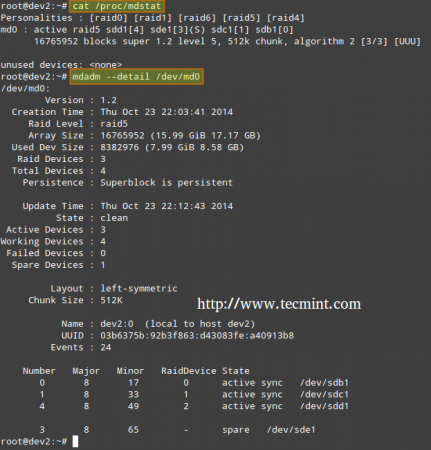 Überprüfen Sie den Status des RAID -Arrays
Überprüfen Sie den Status des RAID -Arrays 3. Formatieren Sie das RAID -Gerät
Formatieren Sie das Gerät mit einem Dateisystem gemäß Ihren Anforderungen / Anforderungen, wie in Teil 4 dieser Serie erläutert.
4. Überwachen Sie den RAID -Array -Service
Weisen Sie den Überwachungsdienst an, das Array „Auge zu behalten“. Fügen Sie die Ausgabe von hinzu Mdadm -Detail -Scan Zu /etc/mdadm/mdadm.Conf (Debian und Derivate) oder /etc/mdadm.Conf (CentOS / openSuse), so, so.
# Mdadm -Detetail -Scan
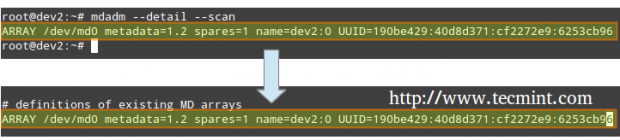 Überwachen Sie das RAID -Array
Überwachen Sie das RAID -Array # MDADM -Assemble -Scan [Assemble das Array]
Um sicherzustellen, dass der Dienst mit dem Systemstart startet, führen Sie die folgenden Befehle als Root aus.
Debian und Derivate
Debian und Derivate, obwohl es standardmäßig mit dem Start ausgeführt werden sollte.
# Update-RC.D Mdadm Standard
Bearbeiten die /etc/Standard/mdadm Datei und fügen Sie die folgende Zeile hinzu.
Autostart = true
Auf CentOS und OpenSuse (systemd-basiert)
# Systemctl starten mdmonitor # systemctl aktivieren mdmonitor
Auf CentOS und OpenSuse (sysvinitbasiert)
# Service MdMonitor Start # Chkconfig Mdmonitor On
5. Überprüfen Sie den Fehler mit RAID -Scheiben
In RAID -Werten, die Redundanz unterstützen, ersetzen Sie fehlgeschlagene Laufwerke bei Bedarf. Wenn ein Gerät im Festplattenarray fehlerhaft wird, beginnt ein Wiederaufbau automatisch nur, wenn beim ersten Erstellen des Arrays ein Ersatzgerät hinzugefügt wurde.
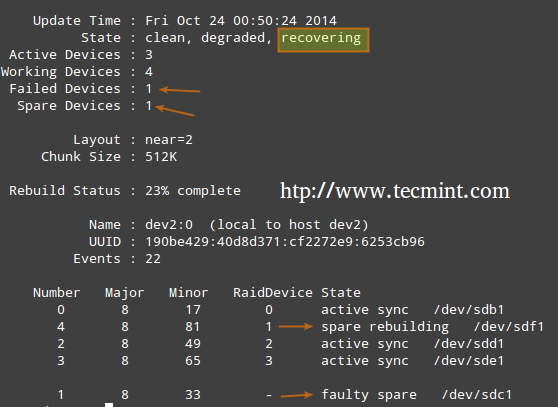 Überprüfen Sie die fehlerhafte Festplatte für RAID
Überprüfen Sie die fehlerhafte Festplatte für RAID Andernfalls müssen wir unser System manuell ein zusätzliches physisches Laufwerk anbringen und ausführen.
# mdadm /dev /md0 --add /dev /sdx1
Wo /dev/md0 ist das Array, das das Problem erlebt hat und /dev/sdx1 ist das neue Gerät.
6. Ein funktionierendes Array zerlegen
Möglicherweise müssen Sie dies tun, wenn Sie ein neues Array mit den Geräten erstellen müssen - ((Optionaler Schritt).
# MDADM-STOP /DEV /MD0 # Stoppen Sie das Array
7. E -Mail -Warnungen einrichten
Sie können eine gültige E -Mail -Adresse oder ein Systemkonto so konfigurieren, an die Warnungen gesendet werden (stellen Sie sicher, dass Sie diese Zeile in der Zeile haben mdadm.Conf). - (Optionaler Schritt)
Mailaddr -Root
In diesem Fall werden alle Benachrichtigungen, dass der Dämon -Sammeln der RAID -Überwachung an das Postfach des lokalen Stammkontos gesendet wird. Eine dieser Warnungen sieht aus wie die folgenden.
Notiz: Dieses Ereignis bezieht sich auf das Beispiel in Schritt 5, wobei ein Gerät als fehlerhaft gekennzeichnet war und das Ersatzgerät von MDADM automatisch in das Array eingebaut wurde. So, wir "rannte aus”Von gesunden Ersatzgeräten und wir haben die Warnung bekommen.
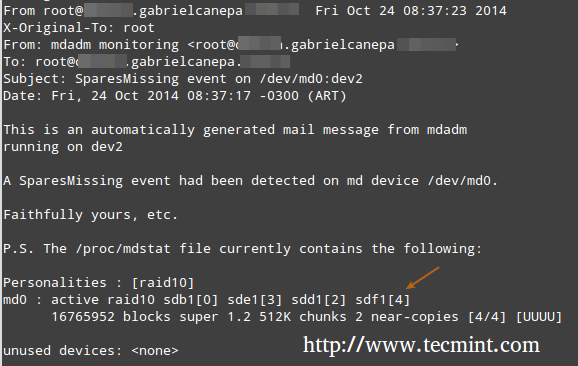 RAID -Überwachungswarnungen
RAID -Überwachungswarnungen RAID -Levels verstehen
Raid 0
Die Gesamtarraygröße ist N mal die Größe der kleinsten Partition, wo N ist die Anzahl der unabhängigen Scheiben im Array (Sie benötigen mindestens zwei Laufwerke). Führen Sie den folgenden Befehl aus, um a zu montieren Raid 0 Array mit Partitionen /dev/sdb1 Und /dev/sdc1.
# Mdadm-create --verbose /dev /md0-Level = Stripe-RAID-Devices = 2 /dev /sdb1 /dev /sdc1
Gemeinsame Verwendungen: Setups, die Echtzeitanwendungen unterstützen, bei denen die Leistung wichtiger ist als Fehlertoleranz.
RAID 1 (auch bekannt als Spiegelung)
Die Gesamtarraygröße entspricht der Größe der kleinsten Partition (Sie benötigen mindestens zwei Laufwerke). Führen Sie den folgenden Befehl aus, um a zu montieren Überfall 1 Array mit Partitionen /dev/sdb1 Und /dev/sdc1.
# Mdadm-Create --verbose /dev /md0-Level = 1-RAID-DEVICES = 2 /DEV /SDB1 /DEV /SDC1
Gemeinsame Verwendungen: Installation des Betriebssystems oder wichtigen Unterverzeichnisse, wie z /heim.
RAID 5 (auch bekannt als mit Parität)
Die Gesamtarraygröße wird (seinn - 1) mal die Größe der kleinsten Partition. Der "verlorenRaum in (N-1) wird für die Berechnung der Parität (Redundanz) verwendet (Sie benötigen mindestens drei Laufwerke).
Beachten Sie, dass Sie ein Ersatzgerät angeben können (/dev/sde1 in diesem Fall) ein fehlerhafter Teil ersetzen, wenn ein Problem auftritt. Führen Sie den folgenden Befehl aus, um a zu montieren Überfall 5 Array mit Partitionen /dev/sdb1, /dev/sdc1, /dev/sdd1, Und /dev/sde1 als Ersatz.
# Mdadm-create --verbose /dev /md0-Level = 5-RAID-Devices = 3 /Dev /SDB1 /Dev /SDC1 /Dev /SDD1-Spare-Devices = 1 /Dev /SDE1
Gemeinsame Verwendungen: Web- und Dateiserver.
RAID 6 (auch bekannt als doppelte Parität fährt mit doppelter Parität
Die Gesamtarraygröße wird (seinn*s) -2*s, Wo N ist die Anzahl der unabhängigen Scheiben im Array und S ist die Größe der kleinsten Scheibe. Beachten Sie, dass Sie ein Ersatzgerät angeben können (/dev/sdf1 in diesem Fall) ein fehlerhafter Teil ersetzen, wenn ein Problem auftritt.
Führen Sie den folgenden Befehl aus, um a zu montieren Überfall 6 Array mit Partitionen /dev/sdb1, /dev/sdc1, /dev/sdd1, /dev/sde1, Und /dev/sdf1 als Ersatz.
# Mdadm-create --verbose /dev /md0-Level = 6-RAID-Devices = 4 /dev /sdb1 /dev /sdc1 /dev /sdd1 /dev /sde-spare-devices = 1 /dev / SDF1
Gemeinsame Verwendungen: Datei- und Sicherungsserver mit großen Kapazitäten und hohen Verfügbarkeitsanforderungen.
RAID 1+0 (auch bekannt als Spiegelstreifen)
Die Gesamtarray -Größe wird basierend auf den Formeln für berechnet Raid 0 Und Überfall 1, seit RAID 1+0 ist eine Kombination von beidem. Berechnen Sie zuerst die Größe jedes Spiegels und dann die Größe des Streifens.
Beachten Sie, dass Sie ein Ersatzgerät angeben können (/dev/sdf1 in diesem Fall) ein fehlerhafter Teil ersetzen, wenn ein Problem auftritt. Führen Sie den folgenden Befehl aus, um a zu montieren RAID 1+0 Array mit Partitionen /dev/sdb1, /dev/sdc1, /dev/sdd1, /dev/sde1, Und /dev/sdf1 als Ersatz.
# Mdadm-create --verbose /dev /md0-Level = 10-RAID-DEVICES = 4 /DEV /SD [B-E] 1-Spare-Devices = 1 /Dev /SDF1
Gemeinsame Verwendungen: Datenbank- und Anwendungsserver, die schnelle E/A -Operationen erfordern.
Erstellen und Verwalten von Systemsicherungen
Es tut nie weh, sich an diesen Überfall mit all seinen Kopfgeldern zu erinnern Ist kein Ersatz für Backups! Schreiben Sie es 1000 -mal auf die Tafel, wenn Sie müssen, aber stellen Sie sicher, dass Sie diese Idee jederzeit im Auge behalten. Bevor wir beginnen, müssen wir beachten, dass es keine gibt eine Grösse passt allen Lösung für Systemsicherungen, aber hier sind einige Dinge, die Sie berücksichtigen müssen, während Sie eine Sicherungsstrategie planen.
- Wofür verwenden Sie Ihr System für Ihr System?? (Desktop oder Server? Wenn der letztere Fall gilt, was sind die kritischsten Dienste - deren Konfiguration ein echter Schmerz ist zu verlieren?)
- Wie oft müssen Sie Backups Ihres Systems entnehmen??
- Was sind die Daten (e.G. Dateien / Verzeichnisse / Datenbank -Dumps), die Sie sichern möchten? Möglicherweise möchten Sie auch berücksichtigen, ob Sie wirklich große Dateien sichern müssen (z. B. Audio- oder Videodateien).
- Wo (was bedeutet, dass physischer Ort und Medien) diese Backups gespeichert werden?
Sichern Sie Ihre Daten
Methode 1: Backup Ganze Laufwerke mit dd Befehl. Sie können entweder eine ganze Festplatte oder eine Partition sichern, indem Sie zu jedem Zeitpunkt ein genaues Bild erstellen. Beachten Sie, dass dies am besten funktioniert, wenn das Gerät offline ist, was bedeutet, dass es nicht montiert ist und es keine Prozesse für E/A -Operationen zugänglich macht.
Der Nachteil dieses Backup -Ansatz. Zum Beispiel, wenn Sie eine Partition von vorstellen möchten 20 Gb das ist nur 10% Vollständig ist die Bilddatei immer noch 20 GB in Größe. Mit anderen Worten, es sind nicht nur die tatsächlichen Daten, die gesichert werden, sondern auch die gesamte Partition selbst. Sie können diese Methode anwenden, wenn Sie genaue Sicherungen Ihrer Geräte benötigen.
Erstellen einer Bilddatei aus einem vorhandenen Gerät
# dd if =/dev/sda von =/system_images/sda.IMG oder --------------------- Alternativ können Sie die Bilddatei komprimieren ------------------- - # dd if =/dev/sda | gzip -c> /system_images /sda.img.gz
Wiederherstellung der Sicherung aus der Bilddatei
# dd if =/system_images/sda.IMG von =/dev/sda oder --------------------- Abhängig von Ihrer Wahl beim Erstellen des Bildes ------------- -------- Gzip -dc /system_images /sda.img.gz | dd von =/dev/sda
Methode 2: Sicherung bestimmter Dateien / Verzeichnisse mit Teer Befehl - bereits in Teil 3 dieser Serie behandelt. Sie können diese Methode verwenden, wenn Sie Kopien bestimmter Dateien und Verzeichnisse aufbewahren müssen (Konfigurationsdateien, Home -Verzeichnisse der Benutzer usw.).
Methode 3: Synchronisieren Sie Dateien mit rsync Befehl. RSYNC ist ein vielseitiges Remote- (und lokaler) Datei-Coping-Tool. Wenn Sie Ihre Dateien sichern und synchronisieren müssen, um/von Netzwerkfahrten zu/von Netzwerkantriebszeiten.
Unabhängig davon.
Synchronisieren Sie zwei lokale Verzeichnisse oder lokale Fernverzeichnisse, die auf dem lokalen Dateisystem montiert sind
# RSYNC -av Source_Directory Zielverzeichnis
Wo, -A Wiederversetzen in Unterverzeichnisse (falls vorhanden), symbolische Verbindungen, Zeitstempel, Berechtigungen und ursprüngliche Eigentümer / Gruppe erhalten und -v ausführlich.
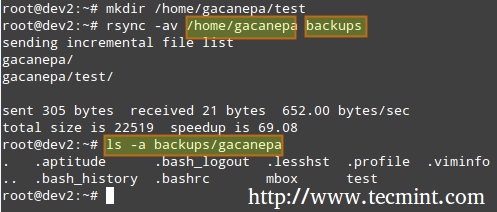 RSYNC -Synchronisierungsdateien
RSYNC -Synchronisierungsdateien Wenn Sie die Sicherheit der Datenübertragung über das Kabel erhöhen möchten, können Sie außerdem verwenden ssh über rsync.
Synchronisieren lokaler → Fernverzeichnisse über SSH
# rsync -avzhe ssh Backups [E -Mail geschützt] _host:/remote_directory/
In diesem Beispiel synchronisieren Sie das Backups -Verzeichnis auf dem lokalen Host mit dem Inhalt von /root/remote_directory auf dem Ferner Host.
Bei dem die -H Die Option zeigt Dateigrößen im menschlichen lesbaren Format an und die -e Flag wird verwendet, um eine SSH -Verbindung anzuzeigen.
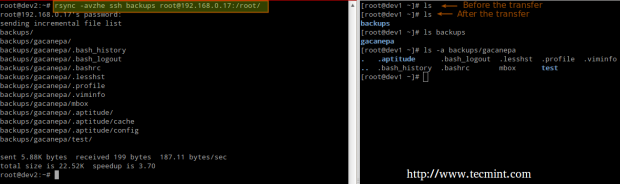 RSYNC synchronisieren Remotedateien
RSYNC synchronisieren Remotedateien Synchronisieren von Fernbedienung → Lokale Verzeichnisse über SSH.
Wechseln Sie in diesem Fall die Quell- und Zielverzeichnisse aus dem vorherigen Beispiel.
# rsync -avzhe ssh [E -Mail geschützt] _host:/ remote_directory/ backups
Bitte beachten Sie, dass dies nur 3 Beispiele sind (die häufigsten Fälle, auf die Sie wahrscheinlich stoßen) der Verwendung von RSYNC. Weitere Beispiele und Verwendungen von RSYNC -Befehlen finden Sie im folgenden Artikel.
Lesen Sie auch: 10 RSYNC -Befehle, um Dateien unter Linux zu synchronisieren
Zusammenfassung
Als Sysadmin müssen Sie sicherstellen, dass Ihre Systeme so gut wie möglich funktionieren. Wenn Sie gut vorbereitet sind und die Integrität Ihrer Daten durch eine Speichertechnologie wie RAID und regelmäßige Systemsicherungen gut unterstützt wird, sind Sie sicher, dass Sie sicher sind.
Wenn Sie Fragen, Kommentare oder weitere Ideen darüber haben, wie dieser Artikel verbessert werden kann. Darüber hinaus sollten Sie diese Serie über Ihre sozialen Netzwerkprofile teilen.
Werden Sie ein Linux -zertifizierter Systemadministrator
